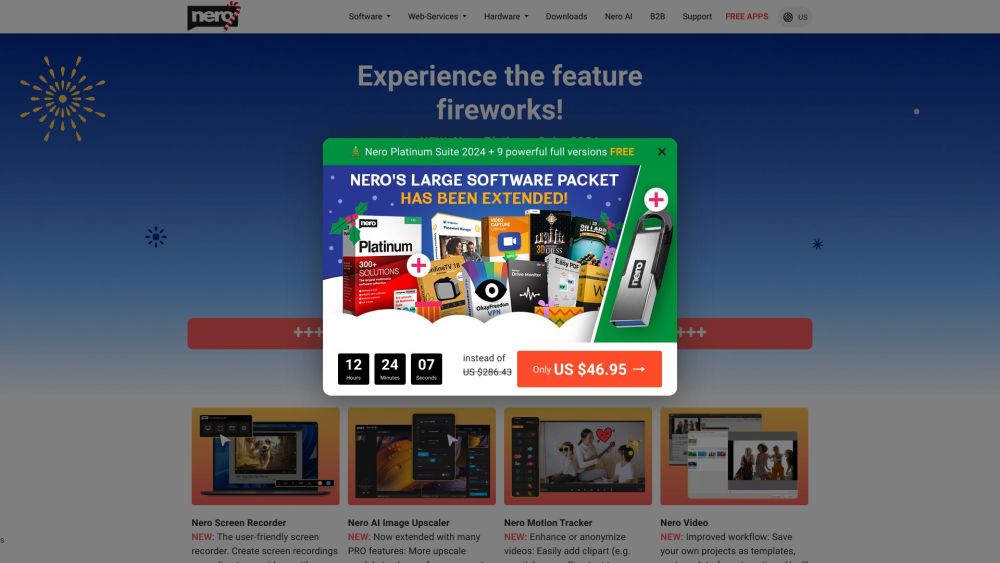Nero Software 是什么?
Nero Software 是由 Nero AG 开发的全面多媒体套件,主要设计用于 Windows PC。其旗舰产品 Nero Platinum Suite 2025 提供了一套强大的工具,用于视频和照片编辑、数据备份、文件管理和音乐管理,所有这些工具都通过最新的人工智能(AI)技术得到了增强。
凭借超过 541 个解决方案,用户可以无缝编辑高质量效果的视频,管理数字媒体库,并通过 256 位加密的自动备份来保护数据。Nero 还包括专门的工具,如用于视频编辑的 Nero Video、用于照片增强的 Nero PhotoSnap 和用于光盘刻录的 Nero Burning ROM。
该软件强调用户友好性,使其适合从初学者到经验丰富的数字创作者的所有人。此外,Nero 提供 30 天退款保证,确保用户可以无风险地体验。凭借在多媒体行业悠久的历史,Nero Software 继续成为管理和增强数字项目值得信赖的选择。
Nero Software 的使用场景
1. 视频编辑和创作
Nero Platinum Suite 2025 提供了强大的视频编辑工具,使用户可以轻松创建和编辑视频。集成的 Nero Video 应用程序支持高级功能,如时间轴剪辑交换和 8K 播放,使用户能够制作专业品质的视频。通过使用各种模板和效果,用户可以增强家庭电影,创建幻灯片,并无缝分享回忆。
2. 照片管理和编辑
使用 Nero PhotoSnap,用户可以有效地编辑和管理他们的照片收藏。该软件包括用于照片修复、背景移除和着色的 AI 功能。用户可以快速增强图像,同时利用基于 AI 的标签和重复检测功能高效组织照片档案,确保珍贵的回忆得以保存并易于访问。
3. 数据备份和恢复
Nero 的 Nero BackItUp 功能提供了可靠的备份解决方案,以保护重要文件。用户可以将数据备份到外部驱动器、光盘或云服务(如 Google Drive 和 OneDrive)。该软件还提供自动备份和 256 位加密,以增强数据安全性,确保在数据丢失或系统故障时安心。
4. 音乐管理
Nero Platinum Suite 包括音乐管理工具,允许用户从流媒体服务中保存歌曲,编辑音频文件,并组织音乐库。通过编辑元数据和创建自定义播放列表的功能,用户可以享受他们最喜欢的曲目,同时高效管理他们的 CD 收藏。
5. PC 优化
Nero TuneItUp PRO 工具通过清理不必要的文件、更新驱动程序和提高互联网速度来帮助用户优化 PC 性能。这确保了系统的平稳运行,提高了生产力和整体用户体验。
总之,Nero Software 满足了从视频编辑到数据备份的广泛多媒体需求,使其成为个人和专业用途的多功能工具。
如何访问 Nero Software
访问 Nero Software 是一个简单的过程。请按照以下步骤开始:
步骤 1:访问官方网站
访问 Nero Software 网站。这是您可以找到所有 Nero 产品和信息的主要平台。
步骤 2:导航到产品
进入首页后,找到“产品”部分。在这里,您将找到可用的软件套件列表,包括旗舰产品 Nero Platinum Suite 2025。
步骤 3:选择所需产品
点击您感兴趣的产品。例如,选择 Nero Platinum Suite 2025 将为您提供其功能、价格和系统要求的详细信息。
步骤 4:购买或下载
如果您决定购买,点击“立即购买”按钮。您还可以探索免费试用或演示版本(如果可用)。按照提示完成购买或下载。
步骤 5:安装软件
下载完成后,找到安装文件(通常在下载文件夹中)并双击以开始安装过程。按照屏幕上的指示将软件安装到您的计算机上。
步骤 6:激活软件
安装完成后,打开软件并根据提示输入许可证密钥(如果需要)。此密钥通常在购买时提供,用于解锁软件的全部功能。
通过这些步骤,您可以成功访问并开始使用 Nero Software 来满足您的多媒体需求。
如何使用 Nero Software
步骤 1:启动 Nero Software
- 打开 Nero StartSmart:导航到 开始 > 所有程序 > Nero > Nero StartSmart 以访问主界面,在这里您可以找到各种项目选项。
步骤 2:选择项目类型
- 选择您的项目:点击代表您要创建的光盘类型(例如,数据、音频、视频)的图标。这将启动相应项目类型的向导。
步骤 3:添加文件
- 添加您的文件:点击“添加”按钮以打开文件选择窗口。选择您希望包含在项目中的单个文件或整个文件夹。添加后,点击“完成”以继续。
步骤 4:排列和重命名
- 组织您的内容:您可以在 Nero Express 界面中通过右键点击文件来排列、重命名或删除文件。这有助于确保在刻录前文件按所需方式组织。
步骤 5:调整设置
- 最终刻录设置:组织完成后,点击“下一步”以访问刻录设置。在这里,您可以调整写入速度和光盘名称等选项。选择最佳刻录速度(通常为 8x)以获得最佳效果。
步骤 6:刻录光盘
- 开始刻录:点击“刻录”按钮以开始刻录过程。通过状态窗口监控进度。完成后,您将收到成功通知。
通过这些步骤,您可以有效地使用 Nero Software 来满足您的光盘刻录需求,无论是数据、音频还是视频项目。
如何在 Nero Software 上创建帐户
在 Nero Software 上创建帐户是一个简单的过程。请按照以下步骤开始:
步骤 1:购买 Nero Software
如果您直接从 Nero 网站购买 Nero Platinum Suite,帐户将自动使用您的购买电子邮件创建。您将收到包含密码/激活码的电子邮件。
步骤 2:启动 Nero Start
如果您从第三方供应商(如亚马逊或 eBay)购买,打开您计算机上的 Nero Start 应用程序。
步骤 3:检查现有帐户
在第一个屏幕上输入您的电子邮件地址。Nero Start 将检查该电子邮件是否关联了帐户。如果没有,它将引导您完成创建过程。
步骤 4:创建新帐户
如果没有找到现有帐户,请按照提示创建新帐户。您将通过提供的电子邮件收到新帐户的密码。
步骤 5:完成注册
使用新密码登录 Nero Start。如果您遇到问题,请检查垃圾邮件文件夹中的电子邮件。您也可以在首次启动时跳过注册,并稍后在帐户设置中完成。
步骤 6:访问帐户设置
要管理您的帐户,请点击 Nero Start 右上角的帐户设置按钮,您可以在那里注册或修改您的帐户详细信息。
通过这些步骤,您可以成功创建和管理您的 Nero Software 帐户。
使用 Nero Software 的提示
Nero software 是一个强大的多媒体管理工具,通过以下提示,您可以最大化其潜力:
- 探索实时指南:如果您使用 Nero Video,请激活实时指南功能。它提供上下文相关的帮助、FAQ 和教程,使导航更加顺畅。
- 使用 KnowHow Plus:下载 Nero KnowHow Plus 移动应用以获得移动支持。它允许您报告问题并访问故障排除资源。
- 优化设置:在刻录 DVD 或 CD 时,选择推荐的写入速度(通常为 8x)以获得更好的性能和可靠性。在 Nero Express 中调整设置以完成特定任务,如数据、音频或视频刻录。
- 利用备份功能:Nero BackItUp 提供自动备份到外部驱动器或云存储,确保重要文件的安全。设置定期备份以避免数据丢失。
- 自定义安装:在安装过程中选择自定义设置。这样,您可以选择仅安装所需的功能,减少复杂性并提高效率。
通过这些提示,您可以增强使用 Nero software 的体验,使其成为您多媒体任务的宝贵资产。